Trabajar con SQL Database en Microsoft Fabric
SQL Database en Microsoft Fabric es una base de datos apta para desarrolladores, basada en Azure SQL Database, que permite crear fácilmente la base de datos operativa en Fabric. Una base de datos SQL de Fabric usa el motor de SQL Database como Azure SQL Database.
Este laboratorio se tarda aproximadamente 30 minutos en completarse.
Nota: necesitarás una evaluación gratuita de Microsoft Fabric para realizar este ejercicio.
Creación de un área de trabajo
Antes de trabajar con datos de Fabric, crea un área de trabajo con la evaluación gratuita de Fabric habilitada.
- En la página principal de Microsoft Fabric, en
https://app.fabric.microsoft.com/home?experience=fabric, selecciona Synapse Data Warehouse. - En la barra de menús de la izquierda, selecciona Áreas de trabajo (el icono tiene un aspecto similar a 🗇).
- Crea una nueva área de trabajo con el nombre que prefieras y selecciona un modo de licencia que incluya capacidad de Fabric (Evaluación gratuita, Premium o Fabric).
-
Cuando se abra la nueva área de trabajo, debe estar vacía.
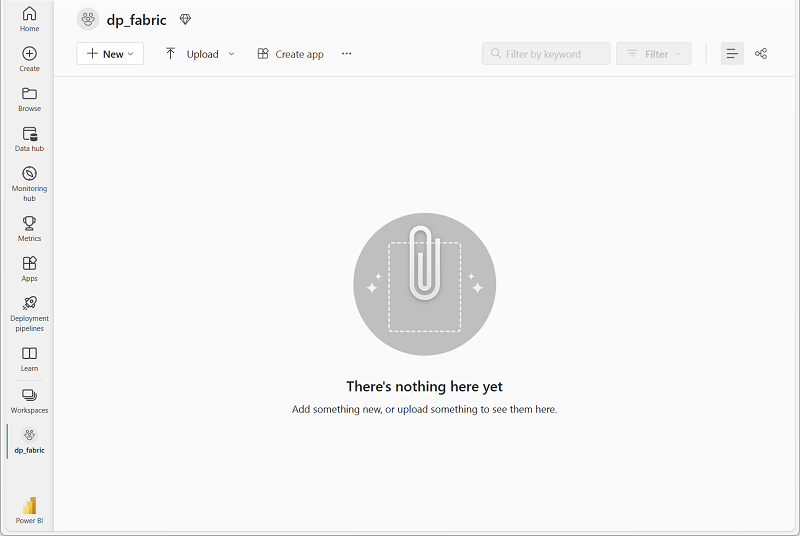
Creación de una base de datos con datos de ejemplo
Ahora que tienes un área de trabajo, es el momento de crear una base de datos SQL.
- Selecciona + Crear en el panel izquierdo.
- Ve a la sección de bases de datos y selecciona SQL Database.
- Escribe AdventureWorksLT como nombre de la base de datos y selecciona Crear.
-
Una vez que hayas creado la base de datos, puedes cargar datos de ejemplo en la base de datos desde la tarjeta Datos de ejemplo.
Después de un minuto, la base de datos se rellenará con datos de ejemplo para tu escenario.
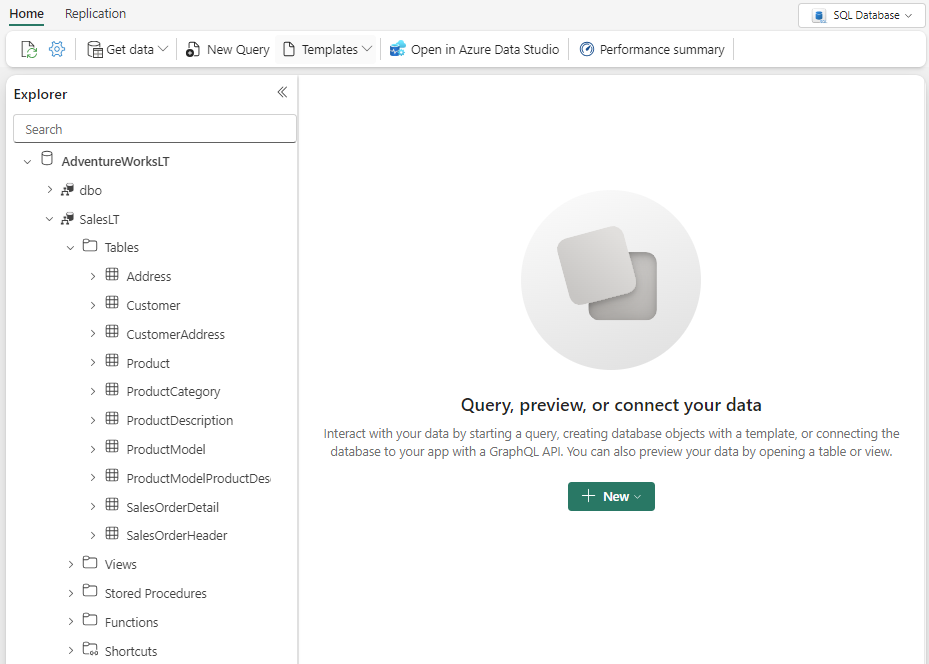
Consulta de una base de datos SQL
El editor de consultas SQL proporciona compatibilidad con IntelliSense, finalización de código, resaltado de sintaxis y análisis, y validación del lado cliente. Puedes ejecutar instrucciones del lenguaje de definición de datos (DDL), el lenguaje de manipulación de datos (DML) y el lenguaje de control de datos (DCL).
-
En la página base de datos AdventureWorksLT, ve a Inicio y selecciona Nueva consulta.
-
En el nuevo panel de consulta en blanco, escribe y ejecuta el siguiente código de T-SQL.
SELECT p.Name AS ProductName, pc.Name AS CategoryName, p.ListPrice FROM SalesLT.Product p INNER JOIN SalesLT.ProductCategory pc ON p.ProductCategoryID = pc.ProductCategoryID ORDER BY p.ListPrice DESC;Esta consulta combina las tablas
ProductyProductCategorypara mostrar los nombres de producto, sus categorías y sus precios de lista, ordenados por precio en orden descendente. -
En el nuevo editor de Power Query, escribe y ejecuta el siguiente código de T-SQL.
SELECT c.FirstName, c.LastName, soh.OrderDate, soh.SubTotal FROM SalesLT.Customer c INNER JOIN SalesLT.SalesOrderHeader soh ON c.CustomerID = soh.CustomerID ORDER BY soh.OrderDate DESC;Esta consulta recupera una lista de clientes junto con sus fechas de pedido y subtotales, ordenados por la fecha de pedido en orden descendente.
-
Cierra todas las pestañas de consulta.
Integración de datos con orígenes de datos externos
Integrarás datos externos sobre días festivos públicos con pedido de venta. A continuación, identificarás los pedidos de ventas que coinciden con los días festivos, proporcionando información sobre cómo los días festivos podrían afectar a las actividades de ventas.
-
Ve a Inicio y selecciona Nueva consulta.
-
En el nuevo panel de consulta en blanco, escribe y ejecuta el siguiente código de T-SQL.
CREATE TABLE SalesLT.PublicHolidays ( CountryOrRegion NVARCHAR(50), HolidayName NVARCHAR(100), Date DATE, IsPaidTimeOff BIT );Esta consulta crea la tabla
SalesLT.PublicHolidayscomo preparación para el paso siguiente. -
En el nuevo editor de Power Query, escribe y ejecuta el siguiente código de T-SQL.
INSERT INTO SalesLT.PublicHolidays (CountryOrRegion, HolidayName, Date, IsPaidTimeOff) SELECT CountryOrRegion, HolidayName, Date, IsPaidTimeOff FROM OPENROWSET (BULK 'abs://holidaydatacontainer@azureopendatastorage.blob.core.windows.net/Processed/*.parquet' , FORMAT = 'PARQUET') AS [PublicHolidays] WHERE countryorRegion in ('Canada', 'United Kingdom', 'United States') AND YEAR([date]) = 2024Esta consulta lee los datos de días festivos de los archivos Parquet en Azure Blob Storage, los filtra para incluir solo días festivos en Canadá, el Reino Unido y los Estados Unidos para el año 2024 y, después, inserta estos datos filtrados en la tabla
SalesLT.PublicHolidays. -
En un Editor de Power Query nuevo o existente, escribe y ejecuta el siguiente código T-SQL.
-- Insert new addresses into SalesLT.Address INSERT INTO SalesLT.Address (AddressLine1, City, StateProvince, CountryRegion, PostalCode, rowguid, ModifiedDate) VALUES ('123 Main St', 'Seattle', 'WA', 'United States', '98101', NEWID(), GETDATE()), ('456 Maple Ave', 'Toronto', 'ON', 'Canada', 'M5H 2N2', NEWID(), GETDATE()), ('789 Oak St', 'London', 'England', 'United Kingdom', 'EC1A 1BB', NEWID(), GETDATE()); -- Insert new orders into SalesOrderHeader INSERT INTO SalesLT.SalesOrderHeader ( SalesOrderID, RevisionNumber, OrderDate, DueDate, ShipDate, Status, OnlineOrderFlag, PurchaseOrderNumber, AccountNumber, CustomerID, ShipToAddressID, BillToAddressID, ShipMethod, CreditCardApprovalCode, SubTotal, TaxAmt, Freight, Comment, rowguid, ModifiedDate ) VALUES (1001, 1, '2024-12-25', '2024-12-30', '2024-12-26', 1, 1, 'PO12345', 'AN123', 1, (SELECT TOP 1 AddressID FROM SalesLT.Address WHERE AddressLine1 = '789 Oak St'), (SELECT TOP 1 AddressID FROM SalesLT.Address WHERE AddressLine1 = '123 Main St'), 'Ground', '12345', 100.00, 10.00, 5.00, 'New Order 1', NEWID(), GETDATE()), (1002, 1, '2024-11-28', '2024-12-03', '2024-11-29', 1, 1, 'PO67890', 'AN456', 2, (SELECT TOP 1 AddressID FROM SalesLT.Address WHERE AddressLine1 = '123 Main St'), (SELECT TOP 1 AddressID FROM SalesLT.Address WHERE AddressLine1 = '456 Maple Ave'), 'Air', '67890', 200.00, 20.00, 10.00, 'New Order 2', NEWID(), GETDATE()), (1003, 1, '2024-02-19', '2024-02-24', '2024-02-20', 1, 1, 'PO54321', 'AN789', 3, (SELECT TOP 1 AddressID FROM SalesLT.Address WHERE AddressLine1 = '456 Maple Ave'), (SELECT TOP 1 AddressID FROM SalesLT.Address WHERE AddressLine1 = '789 Oak St'), 'Sea', '54321', 300.00, 30.00, 15.00, 'New Order 3', NEWID(), GETDATE()), (1004, 1, '2024-05-27', '2024-06-01', '2024-05-28', 1, 1, 'PO98765', 'AN321', 4, (SELECT TOP 1 AddressID FROM SalesLT.Address WHERE AddressLine1 = '789 Oak St'), (SELECT TOP 1 AddressID FROM SalesLT.Address WHERE AddressLine1 = '789 Oak St'), 'Ground', '98765', 400.00, 40.00, 20.00, 'New Order 4', NEWID(), GETDATE());Este código agrega nuevas direcciones y pedidos a la base de datos, simulando pedidos ficticios de diferentes países.
-
En un Editor de Power Query nuevo o existente, escribe y ejecuta el siguiente código T-SQL.
SELECT DISTINCT soh.SalesOrderID, soh.OrderDate, ph.HolidayName, ph.CountryOrRegion FROM SalesLT.SalesOrderHeader AS soh INNER JOIN SalesLT.Address a ON a.AddressID = soh.ShipToAddressID INNER JOIN SalesLT.PublicHolidays AS ph ON soh.OrderDate = ph.Date AND a.CountryRegion = ph.CountryOrRegionDedica un momento a observar los resultados, observa cómo la consulta identifica los pedidos de ventas que coinciden con los días festivos públicos en los respectivos países. Esto puede proporcionar información valiosa sobre los patrones de pedidos y posibles impactos de los días festivos en las actividades de ventas.
-
Cierra todas las pestañas de consulta.
Protección de datos
Supongamos que un grupo específico de usuarios solo debe tener acceso a los datos de Estados Unidos para generar informes.
Vamos a crear una vista basada en la consulta que hemos usado anteriormente y agregarle un filtro.
-
En el nuevo panel de consulta en blanco, escribe y ejecuta el siguiente código de T-SQL.
CREATE VIEW SalesLT.vw_SalesOrderHoliday AS SELECT DISTINCT soh.SalesOrderID, soh.OrderDate, ph.HolidayName, ph.CountryOrRegion FROM SalesLT.SalesOrderHeader AS soh INNER JOIN SalesLT.Address a ON a.AddressID = soh.ShipToAddressID INNER JOIN SalesLT.PublicHolidays AS ph ON soh.OrderDate = ph.Date AND a.CountryRegion = ph.CountryOrRegion WHERE a.CountryRegion = 'United Kingdom'; -
En un Editor de Power Query nuevo o existente, escribe y ejecuta el siguiente código T-SQL.
-- Create the role CREATE ROLE SalesOrderRole; -- Grant select permission on the view to the role GRANT SELECT ON SalesLT.vw_SalesOrderHoliday TO SalesOrderRole;Cualquier usuario agregado como miembro al rol
SalesOrderRoletendrá acceso solo a la vista filtrada. Si un usuario de este rol intenta acceder a cualquier otro objeto de usuario, recibirá un mensaje de error similar al siguiente:Msg 229, Level 14, State 5, Line 1 The SELECT permission was denied on the object 'ObjectName', database 'DatabaseName', schema 'SchemaName'.
Más información: consulta ¿Qué es Microsoft Fabric? en la documentación de Microsoft Fabric para obtener más información sobre otros componentes disponibles en la plataforma.
En este ejercicio, has creado, importado datos externos, realizado consultas y protegido datos en una base de datos SQL en Microsoft Fabric.
Limpieza de recursos
Si has terminado de explorar la base de datos, puedes eliminar el área de trabajo que has creado para este ejercicio.
- En la barra de la izquierda, selecciona el icono del área de trabajo para ver todos los elementos que contiene.
- En el menú … de la barra de herramientas, selecciona Configuración del área de trabajo.
- En la sección General, selecciona Quitar esta área de trabajo.